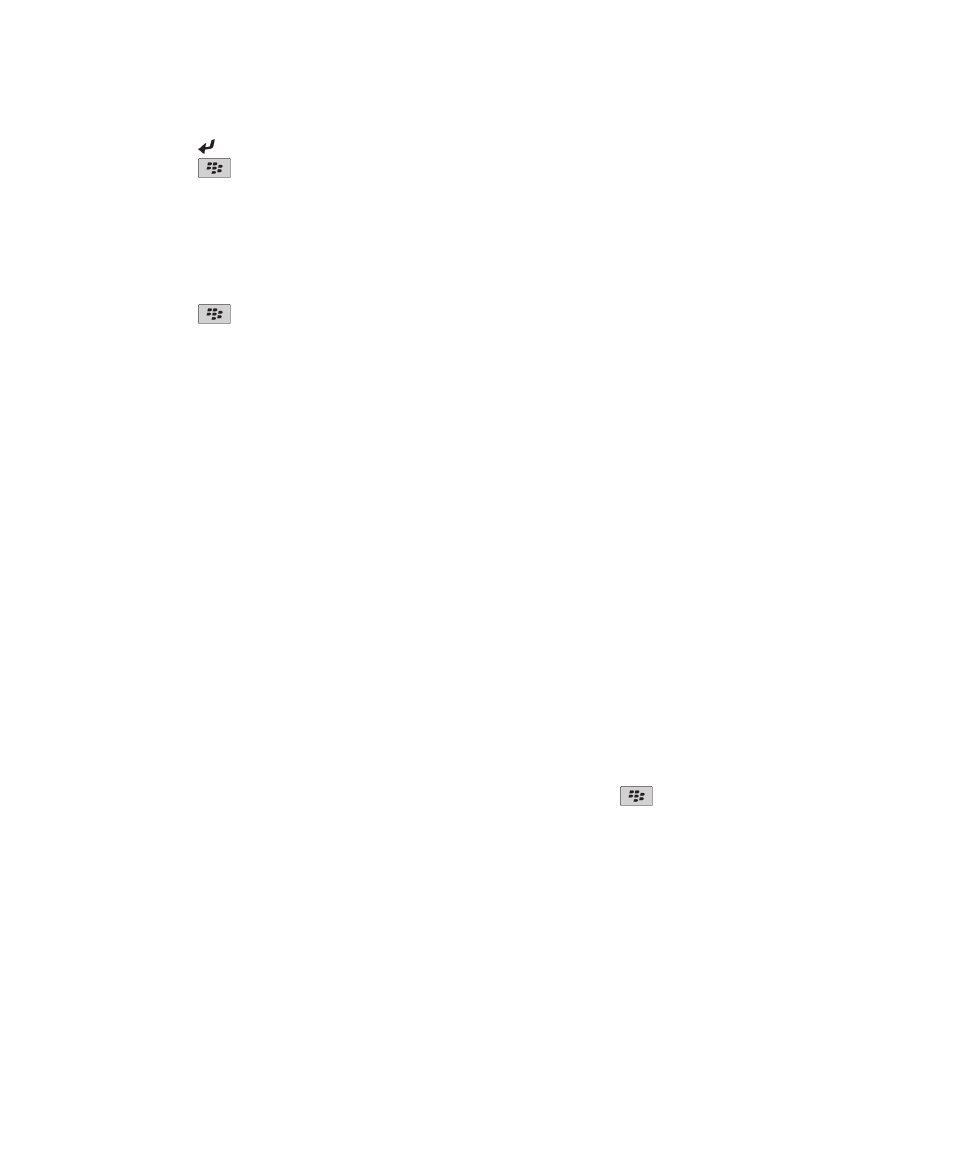
Lampiran
Tentang file dan lampiran
Anda bisa melihat dan mengunduh lampiran serta menyimpannya ke memori perangkat BlackBerry® atau pada
kartu media. Jika akun email Anda menggunakan BlackBerry® Enterprise Server yang mendukung akses file pada
jaringan organisasi, Anda bisa melihat cuplikan file dari jaringan organisasi dan menyimpannya ke perangkat Anda
atau melampirkannya langsung pada pesan email tanpa mengunduhnya. Anda bisa menggunakan aplikasi File
untuk melihat daftar file yang tersimpan pada perangkat Anda. Anda juga bisa mengganti nama, memindah, dan
menghapus file pada jaringan organisasi dari perangkat Anda.
Untuk mengganti lampiran atau file yang Anda unduh, Anda bisa menggunakan aplikasi penyunting pihak ketiga,
seperti Documents To Go®, yang dirancang untuk digunakan pada perangkat BlackBerry.
Membuka sebuah file atau lampiran
Untuk melakukan tugas ini, akun email Anda harus menggunakan BlackBerry® Internet Service atau BlackBerry®
Enterprise Server yang mendukung fitur ini. Untuk informasi lebih lanjut, hubungi penyedia layanan nirkabel atau
administrator Anda.
1. Dalam sebuah pesan, undangan rapat, atau entri kalender, tekan tombol
.
2. Jika perlu, klik Ambil Informasi Lampiran.
3. Klik Buka Lampiran.
4. Jika perlu, pada layar Lampiran, klik sebuah lampiran.
5. Jika perlu, pada kotak dialog, pilih sebuah opsi.
Informasi terkait
Saya tidak bisa menghidupkan siaran seluler, 116
Panduan Pengguna
Pesan
95
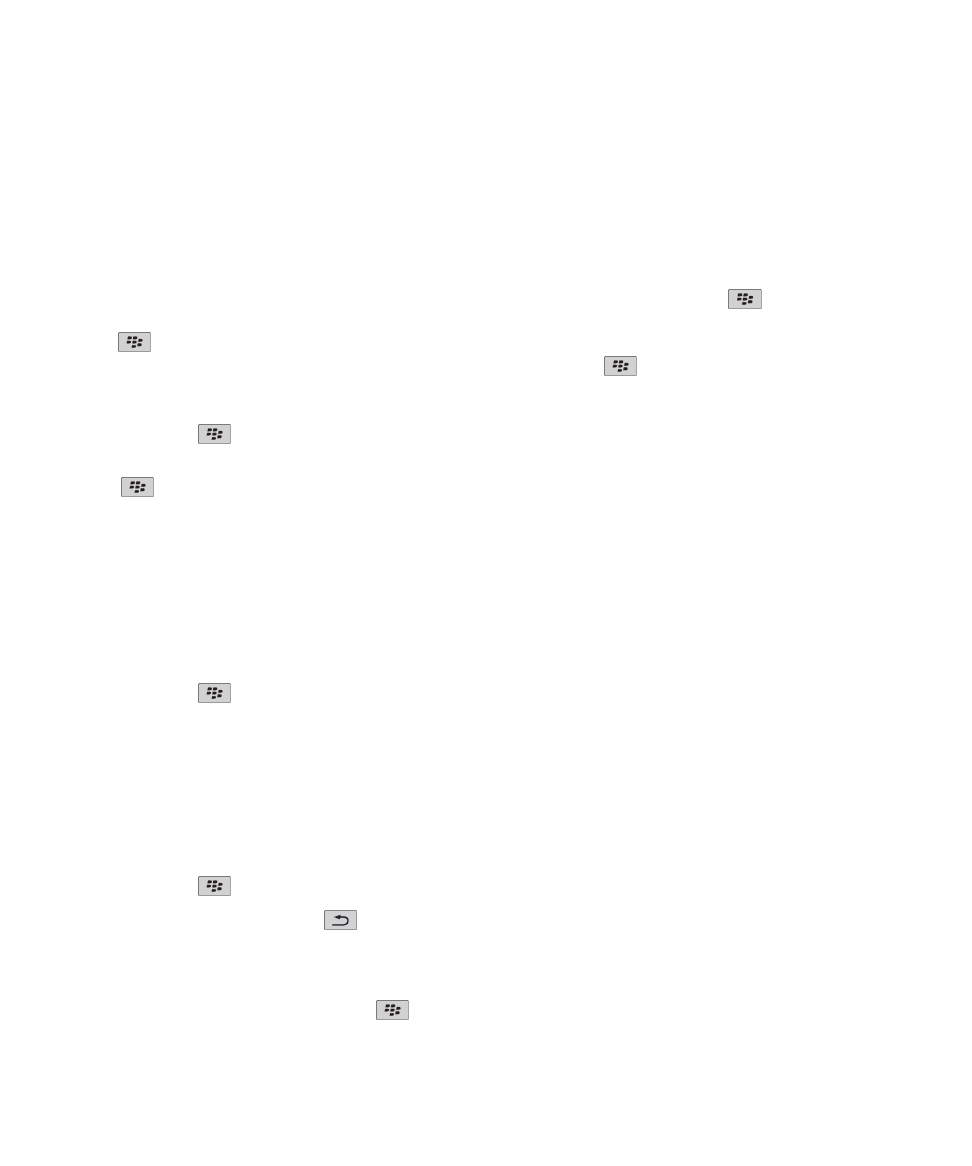
Menyimpan sebuah file atau lampiran
Untuk melakukan tugas ini, akun email Anda harus menggunakan BlackBerry® Internet Service atau BlackBerry®
Enterprise Server yang mendukung fitur ini. Untuk informasi lebih lanjut, hubungi penyedia layanan nirkabel atau
administrator Anda.
1. Dalam sebuah pesan, entri kalender, atau pada halaman Web, lakukan salah satu tindakan berikut:
• Jika hanya ada satu lampiran dalam sebuah pesan atau entri kalender, tekan tombol
.
• Jika ada beberapa lampiran dalam sebuah pesan atau entri kalender, sorot lampiran tersebut. Tekan tombol
.
• Jika Anda sedang mengunduh file dari halaman Web, tekan tombol
.
2. Klik Unduh Lampiran atau Unduh File.
3. Sorot folder tempat Anda ingin menyimpan file atau lampiran.
4. Tekan tombol
> Pilih Di Sini.
Untuk berhenti mengunduh lampiran, dalam sebuah pesan, sorot sebuah lampiran yang sedang Anda unduh. Tekan
tombol
> Batal Unduh.
Mengirim sebuah file sebagai lampiran
Untuk melakukan tugas ini, akun email Anda harus menggunakan BlackBerry® Internet Service atau BlackBerry®
Enterprise Server yang mendukung fitur ini. Untuk informasi lebih lanjut, hubungi penyedia layanan nirkabel atau
administrator Anda.
1. Pada layar Awal atau dalam sebuah folder, klik ikon Media atau ikon File.
2. Temukan dan sorot sebuah file.
3. Tekan tombol
> Kirim.
4. Klik jenis pesan.
Informasi terkait
Saya tidak bisa melampirkan file ke pesan teks, 116
Membuka sebuah tautan dalam file atau lampiran
Beberapa file bisa berisi tautan ke konten tertanam, seperti tabel, gambar, catatan kaki, kotak teks, atau komentar.
1. Dalam file tersebut, sorot sebuah tautan.
2. Tekan tombol
> Ambil Tautan atau Ambil.
Untuk kembali ke file, tekan tombol
.
Menyetel opsi font untuk sebuah file atau lampiran
1. Dalam file atau lampiran, tekan tombol
> Opsi.
Panduan Pengguna
Pesan
96
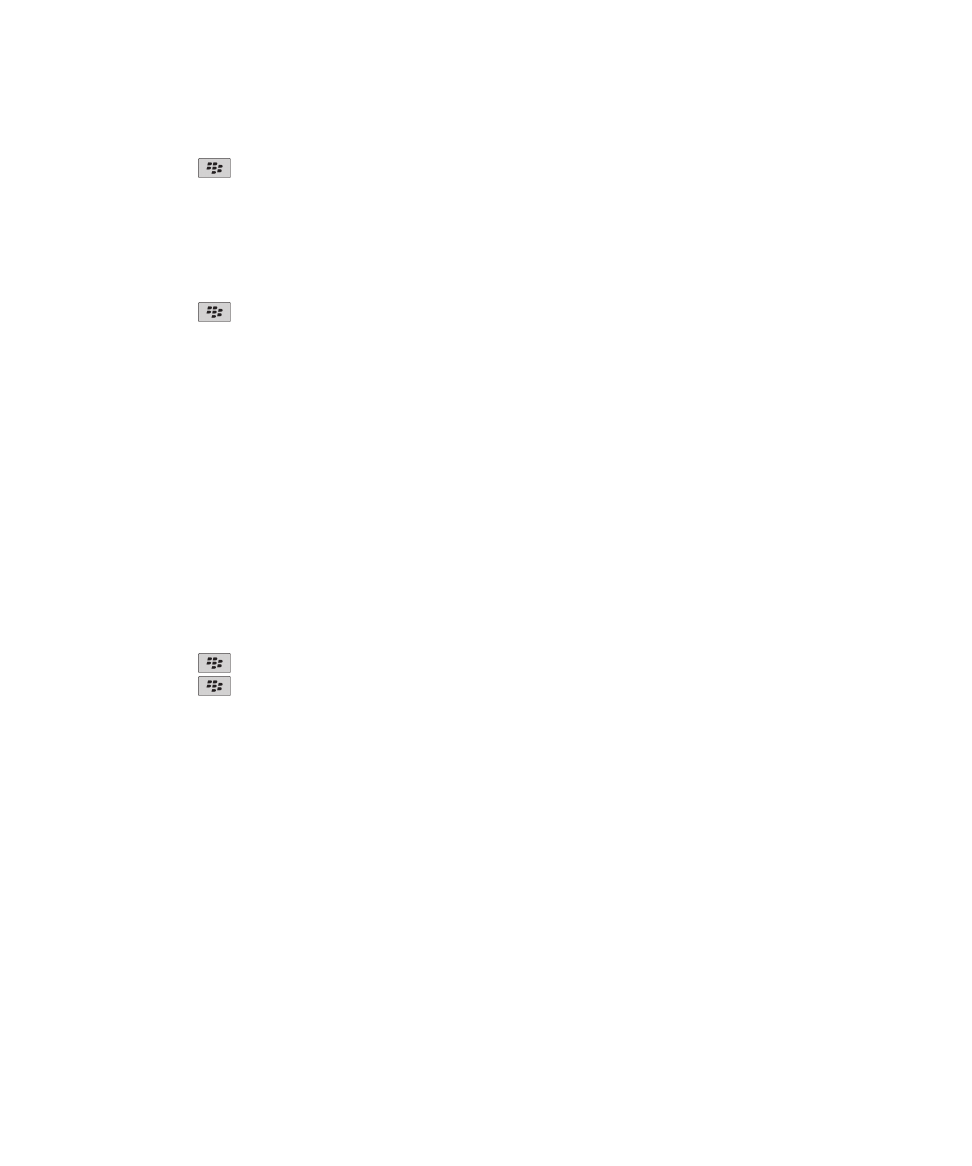
2. Ganti bidang font.
3. Tekan tombol
> Simpan.
Melihat properti file
Anda bisa melihat ukuran, penulis, tanggal publikasi, dan properti file lainnya.
1. Pada layar Awal atau dalam sebuah folder, klik ikon Media atau ikon File.
2. Temukan dan sorot sebuah file.
3. Tekan tombol
> Properti.
Lampiran kontak vCard
Tentang lampiran kontak vCard
Lampiran kontak vCard® (file .vcf) berisi informasi untuk kontak tertentu. Bila Anda menambahkan sebuah lampiran
kontak vCard ke pesan email, penerima pesan email Anda bisa melihat informasi kontak Anda atau
menambahkannya ke daftar kontak pada perangkat BlackBerry® mereka. Bila Anda membuka pesan email yang
berisi lampiran kontak vCard, sebuah ikon buku akan muncul di akhir pesan dengan nama kontak terlampir.
Menyimpan lampiran kontak vCard dari pesan
Jika Anda menerima lampiran kontak vCard® dalam pesan, Anda bisa menyimpannya agar informasi kontak
ditambahkan ke daftar kontak Anda.
1. Dalam sebuah pesan, sorot lampiran kontak vCard.
2. Tekan tombol
> Lihat Lampiran.
3. Tekan tombol
.
4. Klik salah satu item berikut:
• Tambah ke Kontak
• Perbarui Kontak
Informasi terkait
Sebuah pesan atau lampiran tidak muncul atau terpotong, 115